Sie können Verbinden Sie einen drahtlosen Fernseher auf Ihrem Macbook Air- oder Macbook Pro-Computer mit den Funktionen apple TV ou Google Chrome. Es ist auch möglich, Ihren Macbook Air- oder Macbook Pro-Computer über ein an einen Fernseher anzuschließen HDMI-Kabel Mittel und passender Adapter wenn nötig, aber in diesem Fall befinden wir uns nicht mehr in der „drahtlosen“ Perspektive. Die Verwendung einer TV-Box wie Apple TV oder Chromecast kann jedoch schnell zu echten Kopfschmerzen führen, wenn Sie nicht wissen, wie es funktioniert, und Sie müssen möglicherweise den Arm schnell senken. Es wäre eine Schande, eine Netflix-Party nur für einfache Computerfragen zu verpassen! In diesem Artikel finden Sie alle Schritte, die Sie befolgen müssen, um Verbinden Sie einen drahtlosen Fernseher mit Ihrem Macbook Air- oder Macbook Pro-Gerät sicher. Gutes Lesen!
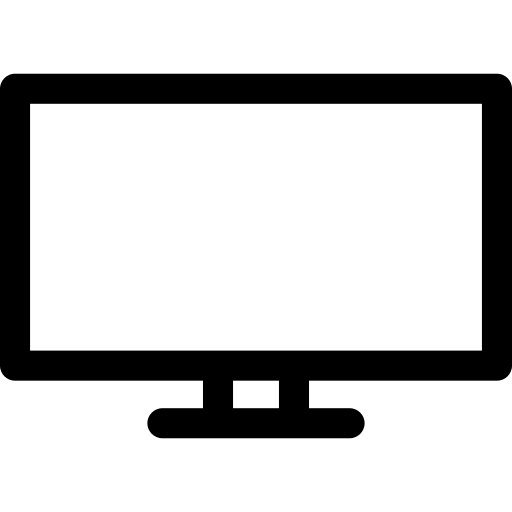
Verbinden Sie ein Macbook drahtlos mit einem Fernseher mithilfe der Apple TV-Funktion
Sie können die Funktionalität voll nutzen apple TV en WLAN um den Bildschirminhalt Ihres Macbook Air- oder Macbook Pro-Computers auf Ihrem drahtlosen Fernsehbildschirm anzuzeigen. Ihr Fernseher zeigt dann Ihren Bildschirm an, ohne dass Kabel oder Drähte erforderlich sind. Funktionalität AirPlay vorgeschlagen von Apple bleibt jedoch ein ziemlich teuer. Sie benötigen ein Mindestbudget von 159 euros um von Apple TV und seinen Vorteilen profitieren zu können.
Verbinden Sie das Macbook drahtlos mit dem Fernseher mithilfe der Google Chromecast-Funktion
Mit einem Chromecast können Sie Videos direkt von Ihrem Macbook Air- oder Macbook Pro-Computer auf einen Fernsehbildschirm "casten", ohne Kabel verwenden zu müssen. Viele Anwendungen sind kompatibel mit Google ChromeWie Netflix, OCS, Molotov, Hauptvideo, MyCanal, Youtube Und vieles mehr. das Chrome Cast ist viel billiger als Funktionalität apple TV. In der Tat können Sie ein Chrome Cast nur für 39 euros.
Die Schritte zur Installation von Chromecast
- Bitte verbinden Sie den Chromecast über das HDMI-Anschluss
- Laden Sie die App herunter Google-Startseite
- Klicken Sie auf Erstelle ein Haus auf der Homepage Google-Startseite dann drücken Starten
- Klicken Sie auf Neue Geräte konfigurieren
- Klicken Sie auf Erstelle ein weiteres Haus
- Sie können jetzt füllen Persönliche Angaben
- Klicken Sie auf Fortsetzen
- Klicken Sie auf hinzufügen wenn Ihre Profilseite auf dem Bildschirm angezeigt wird
- Klicken Sie auf Konfigurieren Sie ein Gerät
- Sie müssen nur sicherstellen, dass die WLAN aktiviert werden und befolgen Sie dann die Anweisungen auf dem Bildschirm Ihres Macbook Air- oder Macbook Pro-Computers
- Bestätigen Sie Ihr neues Gerät
Voila, Sie können Ihre Videos, Filme und Serien jetzt drahtlos auf dem großen Bildschirm genießen! Wenn Sie Ihren Macbook Air- oder Macbook Pro-Computer über ein HDMI-Kabel und einen HDMI-Adapter an einen Fernseher anschließen möchten und letzterer nicht funktioniert, Dieser Artikel kann Ihnen von Nutzen sein.

